الاتصال بكمبيوتر بواسطة اتصال BLUETOOTH (Windows)
الاقتران هو العملية المطلوبة لتسجيل المعلومات على نحو متبادل بجهازين BLUETOOTH ليتصلا ببعضهما لاسلكيا.
من الضروري إقران جهاز بالسماعة لتتمكن من عمل اتصال BLUETOOTH لأول مرة. نفذ نفس الإجراءات لإقران أجهزة أخرى.
أنظمة التشغيل المدعومة
Windows 10 وWindows 8.1 وWindows 7 SP1
نفذ الآتي قبل أن تبدأ.
-
ضع الكمبيوتر ضمن نطاق 1 متر من السماعة.
-
وصل السماعة بمأخذ تيار متردد بواسطة مهايئ تيار متردد USB (متوفر في الأسواق)، أو بتوصيلها بكمبيوتر يعمل. أو اشحن البطارية الداخلية على نحو كاف.
-
جهز تعليمات التشغيل المرفقة مع الكمبيوتر للرجوع إليها.
-
أوقف الاستماع بالكمبيوتر.
-
اخفض حجم صوت الكمبيوتر والسماعة لتجنب أي خرج صوت عال فجأة من السماعة.
-
استعد للبحث عن السماعة على الكمبيوتر.
لنظام التشغيل Windows 10
اختر [
 (Action Center)] – [Connect] في شريط المهام في أسفل يمين الشاشة.
(Action Center)] – [Connect] في شريط المهام في أسفل يمين الشاشة.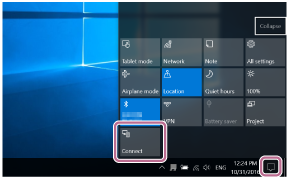
لنظام التشغيل Windows 8.1
انقر بزر الفأرة الأيمن [Start] ثم انقر [Control Panel].
عندما يظهر [All Control Panel Items]، اختر [Devices and Printers].
إذا ظهرت شاشة [Control Panel] بدلا من [All Control Panel Items]، اختر [Large icons] أو [Small icons] من قائمة [View by] في أعلى يمين الشاشة.
لنظام التشغيل Windows 7
انقر زر [Start] ثم [Devices and Printers].
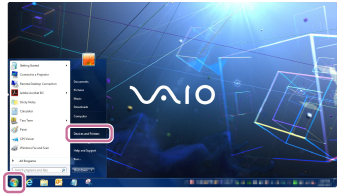
-
شغل السماعة.
يومض مبين الطاقة/
 (BLUETOOTH) ببطء باللون الأزرق.
(BLUETOOTH) ببطء باللون الأزرق.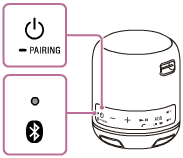
-
عندما تشغل السماعة لأول مرة بعد الشراء، سيبدأ مبين الطاقة/
 (BLUETOOTH) في الوميض بسرعة، وتدخل السماعة وضع الاقتران تلقائيا بمجرد ضغط زر
(BLUETOOTH) في الوميض بسرعة، وتدخل السماعة وضع الاقتران تلقائيا بمجرد ضغط زر (الطاقة)/
(الطاقة)/ PAIRING. واصل إلى الخطوة
PAIRING. واصل إلى الخطوة .
. -
عندما تشغل السماعة، تحاول السماعة عمل اتصال BLUETOOTH بأخر جهاز BLUETOOTH اتصلت به. إذا كان الجهاز قريبا ووظيفة BLUETOOTH به في حالة تشغيل، يتأسس اتصال BLUETOOTH تلقائيا ويظل مبين الطاقة/
 (BLUETOOTH) مضيئا. وفي هذه الحالة، أوقف تشغيل وظيفة BLUETOOTH أو أوقف تشغيل طاقة جهاز BLUETOOTH المتصل حاليا.
(BLUETOOTH) مضيئا. وفي هذه الحالة، أوقف تشغيل وظيفة BLUETOOTH أو أوقف تشغيل طاقة جهاز BLUETOOTH المتصل حاليا.
-
-
اضغط متواصلا زر
 (الطاقة)/
(الطاقة)/ PAIRING إلى أن تسمع أصوات تنبيه ويبدأ مبين الطاقة/
PAIRING إلى أن تسمع أصوات تنبيه ويبدأ مبين الطاقة/ (BLUETOOTH) في الوميض بسرعة باللون الأزرق.
(BLUETOOTH) في الوميض بسرعة باللون الأزرق.تدخل السماعة وضع الاقتران.
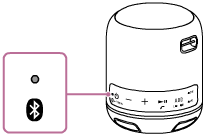
-
ابحث عن السماعة على الكمبيوتر.
توصيل السماعة بالكمبيوتر بواسطة اتصال BLUETOOTH
لنظام التشغيل Windows 10/Windows 8.1
-
اختر [Connect] في Action Center في أسفل يمين الشاشة.
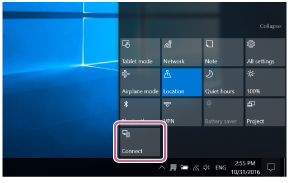
-
اختر [SRS-XB12].
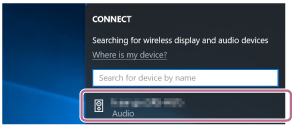
إذا لم يظهر [SRS-XB12] في الشاشة، كرر الإجراء من الخطوة
 .
.بعد الاقتران، يتأسس اتصال BLUETOOTH تلقائيا وسيظهر [Connected music] في الشاشة. واصل إلى الخطوة
 .
.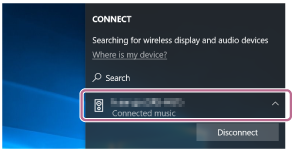
لنظام التشغيل Windows 7
-
انقر [Add a device].
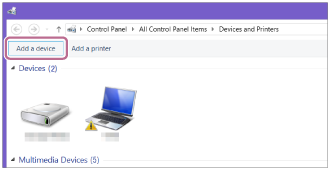
-
اختر [SRS-XB12] وانقر [Next].
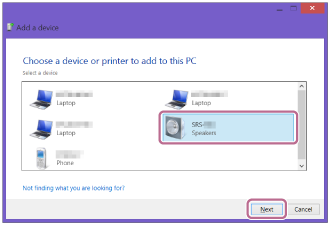
في حالة طلب مفتاح مرور*، أدخل "0000".
إذا لم يظهر [SRS-XB12]، نفذ العملية مرة أخرى من الخطوة
 .
.* يمكن أن يسمى مفتاح المرور «رمز مرور»، «رمز PIN»، «رقم PIN»، أو «كلمة مرور».
-
عندما تظهر الشاشة الآتية، انقر [Close].
يبدأ الكمبيوتر تثبيت المشغل.
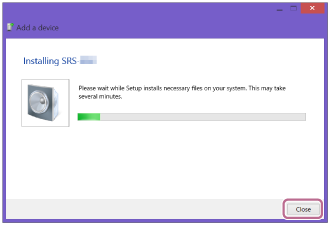
ستظهر العلامة "
 " في أسفل يسار أيقونة [SRS-XB12] أثناء التثبيت. عندما تختفي العلامة "
" في أسفل يسار أيقونة [SRS-XB12] أثناء التثبيت. عندما تختفي العلامة " "، يكون تثبيت المشغل اكتمل. واصل إلى الخطوة
"، يكون تثبيت المشغل اكتمل. واصل إلى الخطوة .
.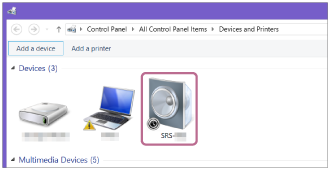
اعتمادا على الكمبيوتر، قد يستغرق التثبيت وقتا. إذا استغرق تثبيت المشغل وقتا طويلا جدا، فإن وظيفة إيقاف تشغيل الطاقة تلقائيا في السماعة ستوقف تشغيلها تلقائيا. وإذا حدث ذلك، شغل السماعة مرة أخرى.
-
-
سجل السماعة للكمبيوتر.
لنظام التشغيل Windows 10
بعد الاقتران، يتأسس اتصال BLUETOOTH تلقائيا وسيظهر [Connected music] في الشاشة. واصل إلى الخطوة
 .
.لنظام التشغيل Windows 8.1
-
انقر بزر الفأرة الأيمن [SRS-XB12] في [Devices] واختر [Sound settings] من القائمة التي تظهر.
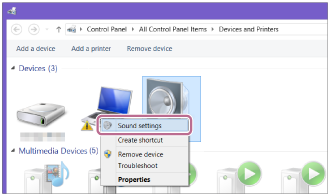
-
أكد [SRS-XB12 Stereo] في شاشة [Sound].
-
إذا كانت هناك علامة صح (خضراء) على [SRS-XB12 Stereo]، واصل إلى الخطوة
 .
.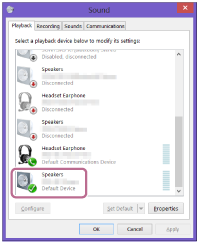
-
إذا كانت هناك علامة صح (خضراء) على [SRS-XB12 Stereo]، واصل إلى الخطوة التالية (الخطوة الفرعية 3).
-
إذا لم تظهر [SRS-XB12 Stereo]، انقر بزر الفأرة الأيمن شاشة [Sound]، ثم اختر [Show Disabled Devices] من القائمة التي تظهر. ثم واصل إلى الخطوة التالية (الخطوة الفرعية 3).
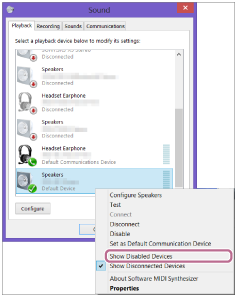
-
-
انقر بزر الفأرة الأيمن [SRS-XB12 Stereo]، ثم اختر [Connect] من القائمة التي تظهر.
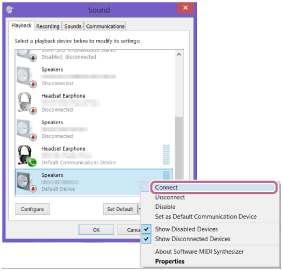
بعدما تتصل السماعة، ستظهر علامة صح على [SRS-XB12 Stereo] في شاشة [Sound]. واصل إلى الخطوة
 .
.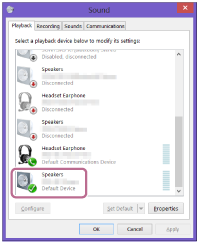
إذا كنت لا تستطيع نقر [Connect] من أجل [SRS-XB12 Stereo]، اختر [Disable] من أجل [Default Device] الذي له علامة صح حاليا (خضراء).
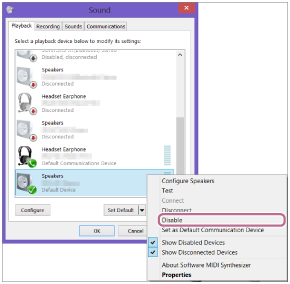
لنظام التشغيل Windows 7
-
انقر نقرا مزدوجا [SRS-XB12] في [Devices].
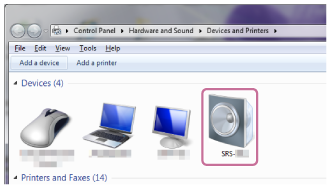
-
انقر [Listen to Music].
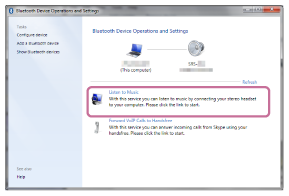
بعدما تتصل السماعة، ستظهر علامة صح.
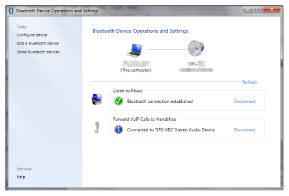
-
-
تأكد من أن مبين الطاقة/
 (BLUETOOTH) تحول من الوميض إلى ضوء ثابت.
(BLUETOOTH) تحول من الوميض إلى ضوء ثابت.بعدما تتصل السماعة بالكمبيوتر، يظل مبين الطاقة/
 (BLUETOOTH) مضيئا. يمكنك الاستمتاع بالاستماع إلى الموسيقى، إلخ. من الكمبيوتر.
(BLUETOOTH) مضيئا. يمكنك الاستمتاع بالاستماع إلى الموسيقى، إلخ. من الكمبيوتر.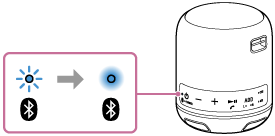
تلميح
-
الإجراء الموضح أعلاه يكون للإرشاد فقط. للتفاصيل، ارجع إلى تعليمات التشغيل المرفقة مع الكمبيوتر.
ملاحظة
-
ينطلق وضع اقتران السماعة بعد 5 دقائق تقريبا ويومض مبين الطاقة/
 (BLUETOOTH) ببطء. بالرغم من ذلك، عند عدم تخزين معلومات الاقتران في السماعة، مثل إعدادات المصنع، لا ينطلق وضع الاقتران. إذا انطلق وضع الاقتران قبل إنهاء العملية، كرر من الخطوة
(BLUETOOTH) ببطء. بالرغم من ذلك، عند عدم تخزين معلومات الاقتران في السماعة، مثل إعدادات المصنع، لا ينطلق وضع الاقتران. إذا انطلق وضع الاقتران قبل إنهاء العملية، كرر من الخطوة .
. -
بمجرد اقتران أجهزة BLUETOOTH، لا تكون هناك حاجة إلى إقرانهم مرة أخرى، باستثناء في الحالات الآتية:
-
حذف معلومات الاقتران بعد عملية إصلاح، إلخ.
-
السماعة مقترنة بالفعل بعدد 8 أجهزة ويوجد جهاز آخر لإقرانه.
يمكن إقران السماعة بعدد 8 أجهزة بحد أقصى. في حالة إقران جهاز جديد بعد إقران 8 أجهزة بالفعل، يستبدل أول جهاز تم إقرانه بالجهاز الجديد.
-
حذف معلومات الاقتران بالسماعة من جهاز BLUETOOTH.
-
إعادة السماعة إلى حالتها الأولية.
جميع معلومات الاقتران ستحذف. إذا أعدت السماعة إلى حالتها الأولية، فقد لا يمكنها الاتصال بجهازiPhone/iPod touch أو بكمبيوتر. وفي هذه الحالة، امسح معلومات اقتران السماعة بجهاز iPhone/iPod touch أو بالكمبيوتر، ثم نفذ إجراء الاقتران مرة أخرى.
-
-
يمكن إقران السماعة بأجهزة متعددة، لكن يمكن الاستماع إلى الموسيقى من جهاز مقترن واحد في كل مرة.
-
يكون مفتاح مرور السماعة "0000". إذا كان مفتاح مرور غير "0000" معدا في جهاز BLUETOOTH، لا يمكن عمل الاقتران بالسماعة.
-
عند توصيل كابل صوت بمقبس AUDIO IN في السماعة بينما تكون السماعة وجهاز BLUETOOTH متصلين بواسطة اتصال BLUETOOTH، لا يخرج صوت جهاز BLUETOOTH من السماعة (تكون وظيفة المكالمة الهاتفية حرة اليدين متاحة). للاستماع إلى الموسيقى من جهاز BLUETOOTH، افصل كابل الصوت من مقبس AUDIO IN في السماعة.